MacBook下-bash: cd: /Applications/Android: No such file or directory解決方案
前言
當我想在Android studio的Terminal中敲相關gradlew命令時,一直報[bash: gradlew: command not found]錯誤,很是心塞,故翻閱一些相關資料解決此問題,所幸是成功了,在此做一下筆記。
1.開啟Android studio應用下的bin目錄,如下:
訪達➡️應用程式➡️右鍵[顯示包內容]➡️Contents資料夾➡️gradle資料夾➡️bin資料夾➡️選擇gradle右鍵[顯示簡介]
 圖一[as目錄下gradle路徑]
圖一[as目錄下gradle路徑]
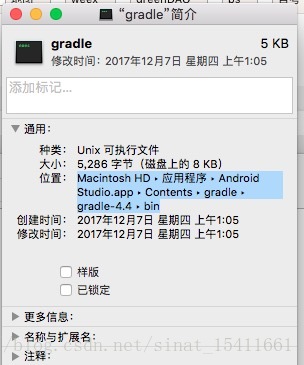
2.開啟終端,相關配置開始:
(1)cd path;
將圖二中位置畫藍部分直接複製,並且黏貼並且替代path可得命令:[cd /Applications/Android Studio.app/Contents/gradle/gradle-4.4/bin],直接敲回車發現顯示[-bash: cd: /Applications/Android: No such file or directory]。解決辦法將命令[cd /Applications/Android Studio.app/Contents/gradle/gradle-4.4/bin]更改為命令[cd /Applications/Android\ Studio.app/Contents/gradle/gradle-4.4/bin]便可執行。(注:正確命令中多了“\”,部分mac直接拖會自動生成,部分需要手動新增)。
 圖三[未加反斜槓“\”]
圖三[未加反斜槓“\”]
 圖四[已加反斜槓“\”]
圖四[已加反斜槓“\”]
(2)touch .bash_profile;
更新檔案bash_profile的訪問和修改時間。
(3)open -e .bash_profile;
開啟檔案bash_profile並且進行相關配置,內容如下:
export GRADLE_HOME=/Applications/Android\ Studio.app/Contents/gradle/gradle-4.4
export PATH=${PATH}:${GRADLE_HOME}/bin
 圖五[bash_profile檔案內容]
圖五[bash_profile檔案內容]
(4)gradle -v;
測試gradle是否配置完成。
A.終端出現許可權問題[Permission denied],解決方案:
 圖六[許可權問題]
圖六[許可權問題]
1⃣檢視許可權命令: ls -l;(注:若無“-x”顯示錶示無許可權)
 圖七[無“-x”顯示]
圖七[無“-x”顯示]
2⃣新增許可權命令一:chmod +x gradle.bat;
3⃣新增許可權命令二:chmod +x gradle;
4⃣再次檢視許可權命令: ls -l;(注:仔細檢視新增過許可權之後有顯示“-x”,自行對比圖七和圖八)
 圖八[有“-x”顯示]
圖八[有“-x”顯示]
B.終端無許可權問題,成功如下展示:
 圖九[gradle配置成功]
圖九[gradle配置成功]
3.開啟Android studio的Terminal開始起敲gradlew命令,發現會報[bash: gradlew: command not found]錯誤提示。
(1)sudo chmod +x gradlew;
為gradlew增加可執行許可權。回車之後需要你的Apple ID密碼。
(2)./gradlew javadocJar;
MacBook下執行當前目錄下的命令需要在前面加上“./”,否則會到環境變數下找相應命令。
 圖十[新增執行許可權]
圖十[新增執行許可權]
(3)./gradlew -v;
 圖十一[查詢gradle版本號]
圖十一[查詢gradle版本號]
